Adobe CEF Helper to działający w tle proces renderowania komponentów przez Adobe Creative Cloud. Jednak Adobe CEF Helper może zużywać wysokie zasoby procesora lub pamięci z powodu brakujących plików komponentów Adobe Creative Cloud, ingerencji oprogramowania innych firm i innych. Nawet jeśli może nie pochodzić z chmury Adobe Creative, kilka innych rzeczy może powodować ten problem.

Jak naprawić wysokie zużycie pamięci lub procesora w programie Adobe CEF Helper?
Nawet jeśli chmura Adobe Creative Cloud nie działa w tle, problem może się pojawić, ponieważ pomocnik Adobe CEF może działać w stanie bezczynności, aby aktualizować komponenty.
Przed przejściem do rozwiązania zalecamy przyjrzenie się przyczynom, poniżej wymieniliśmy kilka przyczyn:-
- Uszkodzone pliki systemowe- Uszkodzone pliki systemowe mogą prowadzić do tego problemu, ponieważ ten problem może nie pochodzić konkretnie z Adobe Creative Cloud. Pomóc może naprawa plików systemowych.
- Adobe Creative Cloud może być uszkodzony- Istnieje prawdopodobieństwo, że Twoja usługa Adobe Creative Cloud jest uszkodzona lub uszkodzona, ponieważ niektórzy użytkownicy twierdzili, że zepsuta Creative Cloud powoduje ten problem. Aby tego uniknąć, napraw lub ponownie zainstaluj Creative Cloud.
- Zakłócenia antywirusowe- Wysokie zużycie pamięci dzięki Adobe CEF Helper może również wynikać z niepotrzebnych ingerencji oprogramowania antywirusowego innych firm. Możesz spróbować wyłączyć program antywirusowy, aby rozwiązać ten problem.
1. Napraw Adobe Creative Cloud
Problem jest najbardziej prawdopodobny, gdy pliki Adobe Creative Cloud są uszkodzone lub uszkodzone przez programy innych firm. Dlatego spróbuj naprawić Adobe Creative Cloud, postępując zgodnie z poniższymi instrukcjami, aby rozwiązać ten problem:
- Pobierz Dezinstalator Creative Cloud z linku według wersji Windows
- Kliknij prawym przyciskiem myszy pobrany folder ZIP i kliknij Wypakuj do „Creative_Cluoud_Uninstallerwin”
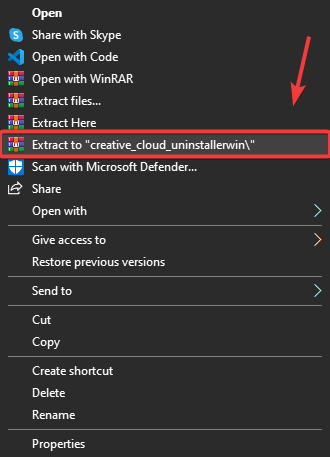
Wyodrębnianie dezinstalatora Creative Cloud
- Przejdź do ROZSUNĄĆ SUWAK folder i uruchom Dezinstalator Creative Cloud
- Pojawi się krótki Windows; Kliknij Naprawa
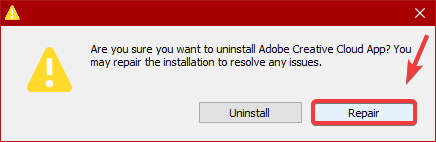
Naprawianie Adobe Creative Cloud
- Po zakończeniu sprawdź, czy Adobe CEF Helper nadal zużywa duże zużycie pamięci.
2. Zabij zadanie z PowerShell
Możesz nie być w stanie rozwiązać tego problemu, po prostu wykonując zadanie Adobe CEF Helper, ponieważ proces ten zostanie uruchomiony automatycznie, nawet jeśli zakończysz proces. Jednak po naprawieniu chmury kreatywnej Adobe, będziesz mógł zakończyć proces zadania za pomocą powershell. Wykonaj kroki:
- wciśnij Klawisz Windows i typ PowerShell`
- Kliknij prawym przyciskiem myszy PowerShell i kliknij Uruchom jako administrator
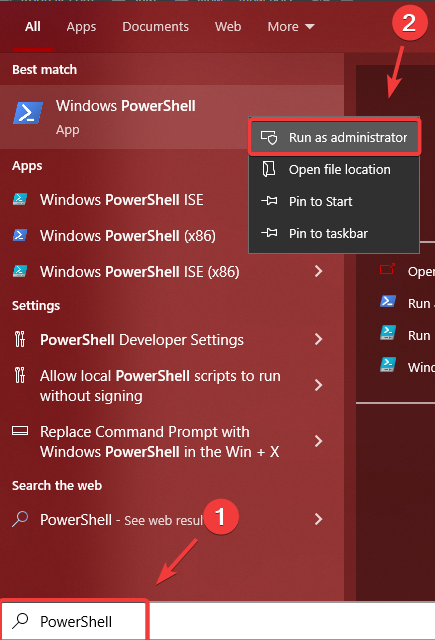
Otwieranie Windows PowerShell
- Teraz skopiuj następujący wiersz poleceń i wklej go do PowerShell zacisk
taskkill /t /f /im "Creative Cloud Helper.exe"
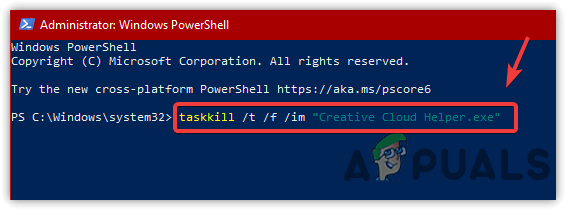
Zakończ zadania Creative Cloud Helper
- Następnie użycie procesora lub pamięci nie będzie używane przez pomocnika Adobe CEF.
3. Wyłącz opcję Uruchom Creative Cloud przy logowaniu
Jeśli problem nie został rozwiązany, możesz odznaczyć opcję Uruchom Creative Cloud przy logowaniu, co uniemożliwi uruchomienie Creative Cloud podczas uruchamiania. Nie spowoduje to jednak wyłączenia procesów wymaganych przez Creative Cloud. Według użytkowników, których dotyczy problem, wyłączenie Creative Cloud podczas logowania rozwiązało ich problem. Dlatego wykonaj następujące kroki, aby to zrobić:
- Kliknij Ustawienia od prawego górnego rogu
- Iść do Pierwszeństwo i kliknij Ogólny
- Odznacz Uruchom Creative Cloud po zalogowaniu
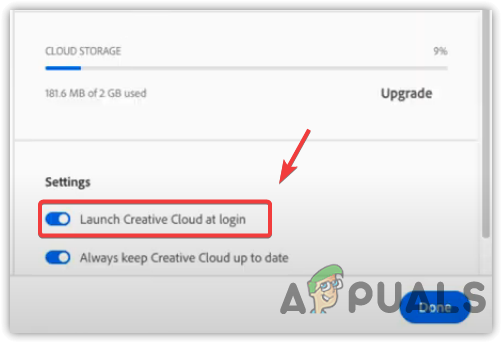
Wyłączanie uruchamiania Creative Cloud podczas uruchamiania
- Uruchom ponownie komputer, aby sprawdzić, czy problem nadal występuje.
Możesz również uniemożliwić uruchomienie Adobe CEF Helper, wyłączając proces Adobe Creative Cloud podczas uruchamiania. Po wyłączeniu usługi Creative Cloud nie zobaczysz programu Adobe CEF Helper w Menedżerze zadań, chyba że uruchomisz Creative Cloud lub jego składniki. Poniżej znajdują się kroki, aby wyłączyć Adobe CEF Helper podczas uruchamiania.
- otwarty Menadżer zadań naciskając klawisz kontrolny + Zmiana + wyjście
- Iść do Uruchomienie z góry
- Wybierz Adobe Creative Cloud i kliknij Wyłączyć
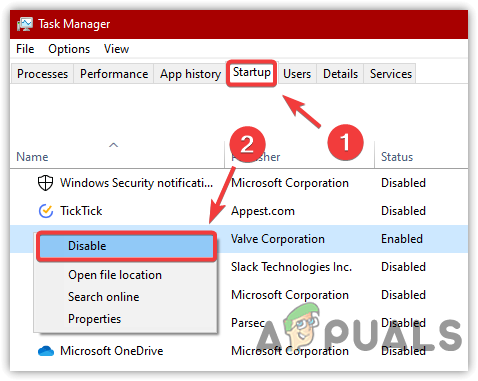
Wyłączanie aplikacji startowych
- Teraz uruchom ponownie komputer, aby sprawdzić, czy problem został rozwiązany.
4. Wykonaj czysty rozruch
Jeśli powyższa metoda nie pomogła rozwiązać tego problemu, spróbuj wyłączyć wszystkie niepotrzebne usługi wraz z aplikacjami innych firm przez wykonanie czystego rozruchu . Proces używany do diagnozowania, które aplikacje innych firm powodują problem. W takim przypadku nie musimy diagnozować żadnej aplikacji. Musimy jednak wyłączyć wszystkie programy, które nie są potrzebne do uruchamiania systemu Windows, w tym Adobe Creative Cloud i jego procesy.
- Aby wykonać czysty rozruch, naciśnij Wygrać + R Wystrzelić Uruchom program
- W polu wyszukiwania wpisz msconfig w pudełku i uderz Wchodzić
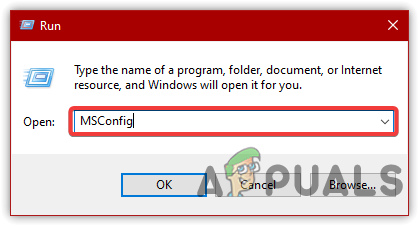
Otwieranie konfiguracji MS
- Wybierz Uruchamianie selektywne , następnie przejdź do Usługi
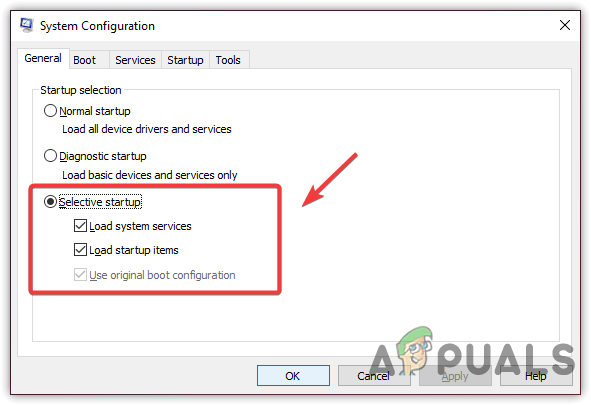
Kliknij Start selektywny
- Sprawdź Ukryj wszystkie usługi firmy Microsoft i kliknij Wyłącz wszystkie
- Następnie kliknij Stosować i kliknij OK
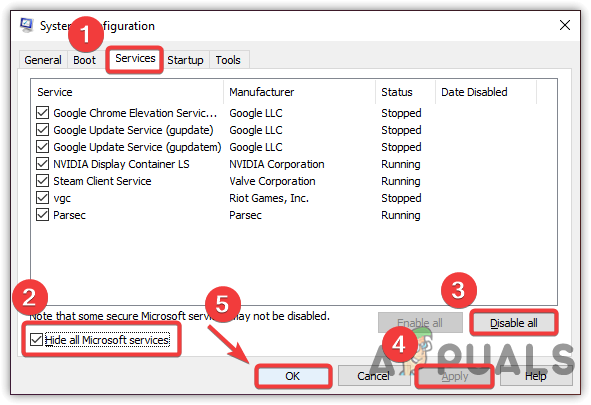
Wyłączanie nieistotnych aplikacji i usług
- Uruchom ponownie komputer, aby sprawdzić, czy problem został rozwiązany.
6. Wyłącz antywirus innych firm
Problem może być spowodowany przez oprogramowanie antywirusowe innej firmy, ponieważ może powodować konflikt z Adobe CEF Helper, co może powodować wysokie zużycie pamięci lub procesora. Dlatego spróbuj wyłączenie antywirusa innej firmy tymczasowo. Poniżej znajdują się kroki, aby wyłączyć program antywirusowy innych firm:
- Kliknij prawym przyciskiem myszy swój program antywirusowy w prawym dolnym pasku
- Najedź myszką na Kontrola tarcz Avast
- Kliknij Wyłącz na 10 minut
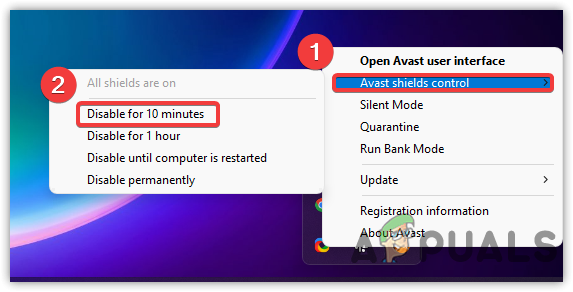
Wyłączanie antywirusa innej firmy
- Po zakończeniu sprawdź, czy problem został rozwiązany.
7. Zainstaluj ponownie aplikację Adobe Creative Cloud
Jeśli żadne z rozwiązań nie zadziałało, ostatnią opcją, którą możesz wypróbować, jest ponowna instalacja Adobe Creative Cloud, ponieważ może to rozwiązać ten problem. Według kilku użytkowników ponowna instalacja Adobe Creative Cloud może pomóc. Postępuj zgodnie z instrukcjami, aby ponownie zainstalować Adobe Creative Cloud: Aby odinstalować Adobe Creative Cloud, musisz najpierw odinstalować całe oprogramowanie Adobe. Aby to zrobić:
- Otwórz Adobe Creative Cloud i pod zainstalowany
- Kliknij trzy kropki po prawej stronie aplikacji
- Następnie kliknij Odinstaluj , następnie kliknij Usunąć
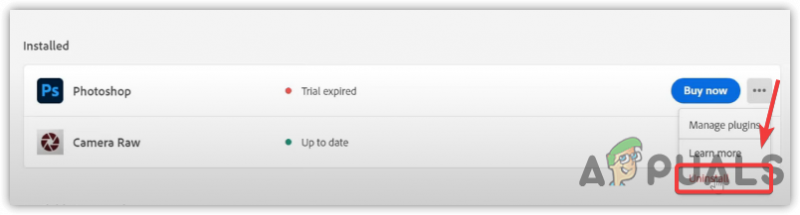
Odinstalowywanie Adobe Photoshop
- Po zakończeniu przejdź do Ustawienia > Aplikacje
- Znajdź Adobe Creative Cloud, następnie kliknij Odinstaluj
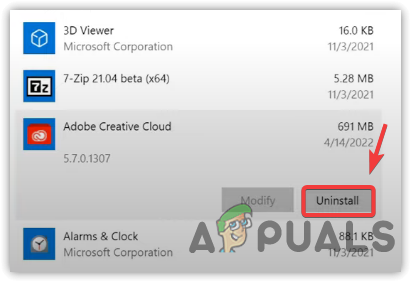
Odinstalowywanie Adobe Creative Cloud
- Ponownie kliknij Odinstaluj potwierdzać
- Po zakończeniu pobierz i zainstaluj Adobe Creative Cloud z oficjalnej strony internetowej.























